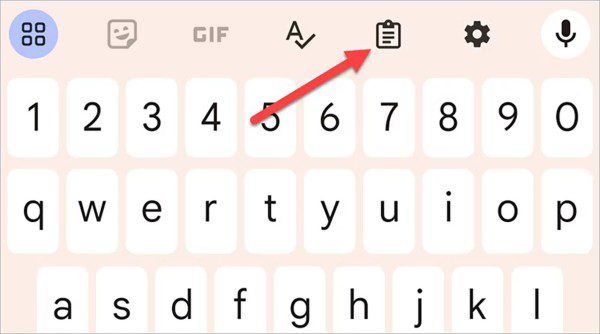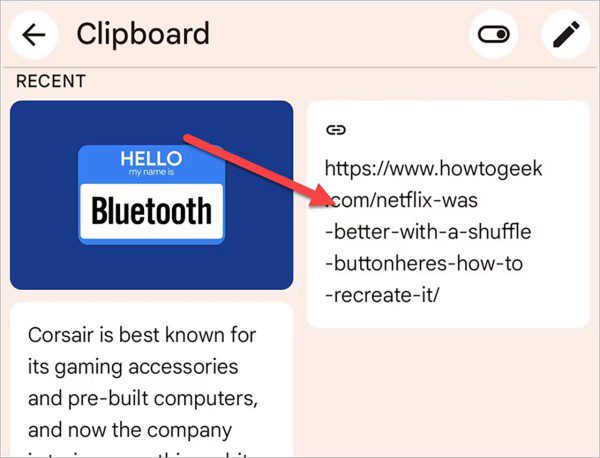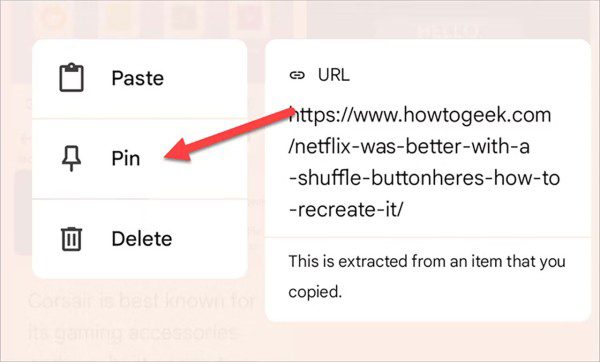کپی و پیست کردن یک عملکرد ساده و ابتدایی در هر گوشی هوشمند یا تبلت اندرویدی به شمار میرود. با این حال، برای استفاده بهتر از این قابلیت و دسترسی به تمامی محتواهای کپی شده، باید از ویژگی کلیپ بورد استفاده کنید. در این مقاله به بررسی این موضوع خواهیم پرداخت. با ما در دیجی رو همراه باشید.
کلیپ بورد چیست؟
کلیپ بورد (Clipboard) فضایی است که در آن میتوانید مواردی که اخیراً کپی شدهاند، مانند متن، لینک و حتی تصاویر را بیابید. بر خلاف حالت عادی که تنها به آخرین مورد کپی شده دسترسی دارید، در کلیپ بورد امکان مشاهده و جایگذاری موارد کپی شده قبلی نیز فراهم شده است.
بسته به نوع سیستم عامل اندرویدی که روی دستگاه شما نصب شده، ممکن است روش استفاده از کلیپ بورد کمی متفاوت باشد. با این حال، رایجترین روش برای دسترسی به آن از طریق کیبورد است. در این مقاله بر این روش تمرکز خواهیم کرد.
نحوه استفاده از کلیپ بورد در اندروید
اولین قدم، نصب یک کیبورد است که از قابلیت کلیپ بورد پشتیبانی کند. دو مورد از محبوبترین گزینهها در این زمینه، Gboard از گوگل و SwiftKey از مایکروسافت هستند. هر چند روش کار با کلیپ بورد در این دو کیبورد مشابه است، اما ما در ادامه از Gboard به عنوان مثال استفاده خواهیم کرد.
بعد از نصب و راهاندازی کیبورد، برای تست کلیپ بورد، ابتدا مقداری متن، لینک و یا حتی یک تصویر را کپی کنید. سپس به برنامهای که میخواهید محتوای کپی شده را در آن جایگذاری کنید، مراجعه کرده و روی کادر متن ضربه بزنید تا کیبورد ظاهر شود. حالا باید به دنبال آیکون کلیپ بورد در نوار ابزار بالای کیبورد باشید و روی آن ضربه بزنید.
با این کار، کلیپ بورد باز شده و آخرین مورد کپی شده را در ابتدای لیست مشاهده خواهید کرد. کافیست روی هر کدام از گزینههای موجود در کلیپ بورد ضربه بزنید تا در کادر متن جایگذاری شود. ممکن است در اولین استفاده از این قابلیت، از شما خواسته شود تا کلیپ بورد را فعال کنید. در صورت عدم فعالسازی، به موارد کپی شده قبلی دسترسی نخواهید داشت.
دقت داشته باشید که کلیپ بورد یک حافظه موقت است و سیستم عامل اندروید، موارد کپی شده را برای همیشه در کلیپ بورد نگه نمیدارد. پس از گذشت مدت زمانی، قدیمیترین موارد از کلیپ بورد حذف شده و جای خود را به موارد جدیدتر خواهند داد. هر دو کیبورد Gboard و SwiftKey به شما این امکان را میدهند تا با نگه داشتن انگشت خود روی یک مورد از محتوای کلیپ بورد و انتخاب گزینه “پین کردن” (Pin)، آن را در کلیپ بورد قفل کنید و از حذف شدنش بعد از یک ساعت جلوگیری نمایید.
اگر در گوشی اندرویدی خود زیاد کپی و پیست انجام میدهید، کلیپ بورد ابزاری بسیار ارزشمند به شمار میرود. با استفاده از آن میتوانید چندین مورد را به طور همزمان کپی کرده و سپس بدون نیاز به رفت و برگشتهای متعدد، هر کدام را به صورت جداگانه جایگذاری کنید. این ترفند مفیدی است که دانستن آن مطمئناً به کارتان خواهد آمد.
در انتها توجه شما را به چند نکته کوتاه در مورد کلیپ بورد اندروید جلب میکنیم:
- در اندروید 13 و بالاتر، گوگل قابلیت جدیدی به نام “کلیپ بورد بصری” (Visual Clipboard) را معرفی کرده است. این قابلیت با کپی کردن هر نوع متنی، به طور خودکار یک پنجره پیش نمایش کوچک در گوشه پایین سمت چپ صفحه نمایش شما ظاهر میکند. با ضربه زدن روی این پنجره، کلیپ بورد باز شده و میتوانید به راحتی به موارد کپی شده اخیر خود دسترسی داشته باشید.
- اگر از کیبورد دیگری غیر از Gboard یا SwiftKey استفاده میکنید، همچنان قادر خواهید بود با نگه داشتن انگشت خود روی کادر متن و انتخاب گزینه “paste” (چسباندن)، به آخرین مورد کپی شده خود دسترسی پیدا کنید. با این حال، ممکن است این کیبوردها فاقد قابلیت مشاهده و مدیریت کلیپ بورد باشند. در این صورت، پیشنهاد میشود یکی از کیبوردهای Gboard یا SwiftKey را نصب کنید.
- برخی از برنامهها دارای کلیپ بورد اختصاصی خود هستند. برای مثال، در برنامههایی مانند مدیریت یادداشت یا مدیریت رمز عبور، ممکن است کلیپ بورد مجزایی برای ذخیره موارد کپی شده خاص آن برنامه وجود داشته باشد.
کلیپ بورد ابزاری قدرتمند در اندروید است که میتواند فرآیند کپی و پیست کردن اطلاعات را به طور قابل توجهی آسان و کارآمدتر کند. با استفاده از نکات و ترفندهای ارائه شده در این مقاله، میتوانید از حداکثر امکانات این قابلیت بهرهمند شوید و در زمان خود صرفهجویی کنید.